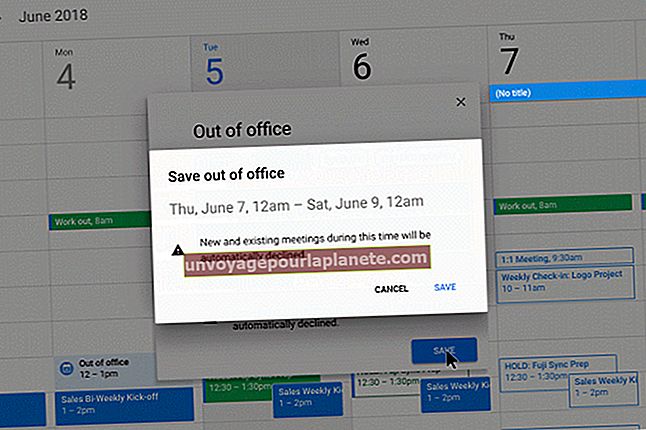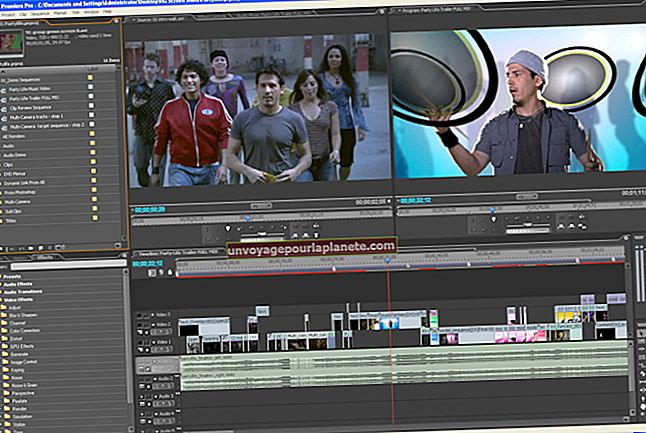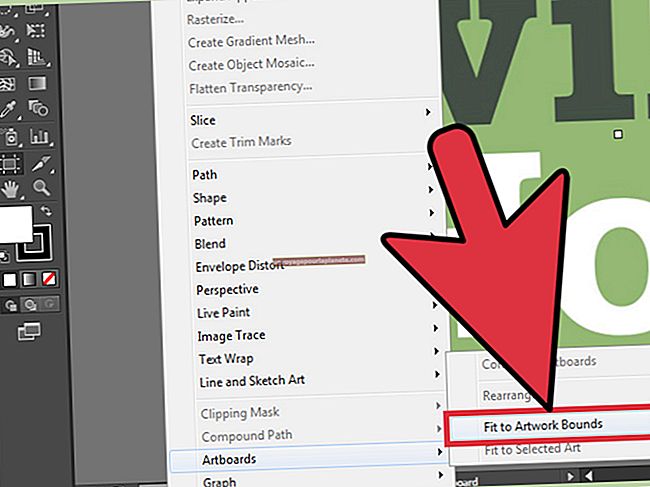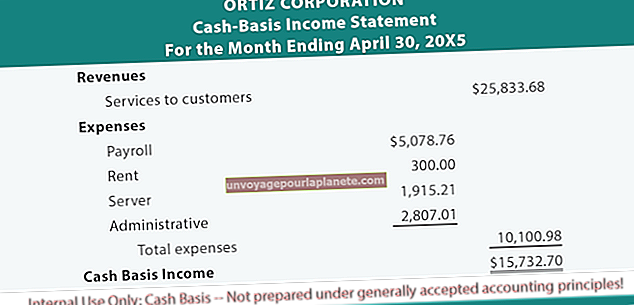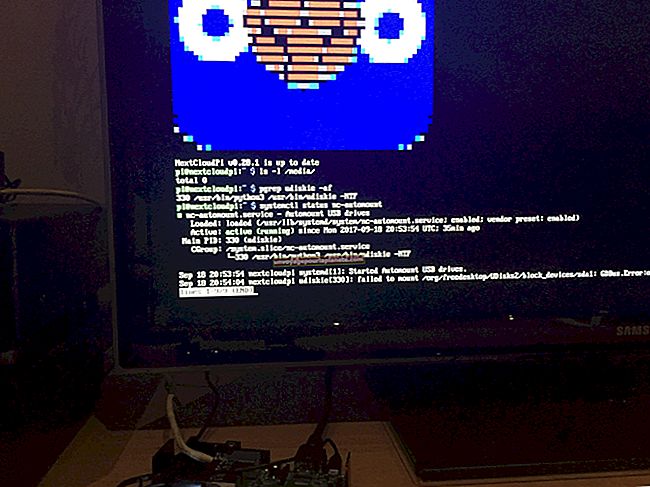Paano Harangan ang Internet sa isang Router
Ang pag-access sa Internet ay isang mahalagang tool para sa maraming mga negosyo, ngunit maaari rin itong mapanganib kung ang mga empleyado ay gumugugol ng sobrang oras sa pag-browse sa Internet sa halip na gampanan ang kanilang mga regular na tungkulin. Sa ilang mga kaso maaaring kailanganing paghigpitan ang pag-access sa Internet mula sa mga tukoy na computer o hadlangan ang pag-access sa Internet nang tuwid sa mga bahagi ng araw ng negosyo. Habang mayroong isang bilang ng mga solusyon ng software ng third-party at mga pagsasaayos ng operating system na maaaring gawin sa bawat computer na batayan, sa pangkalahatan ay mas mura at mas mahusay na gamitin ang mga built-in na paghihigpit na tampok ng router ng network sa halip.
1
Mag-log in sa administratibong pahina ng pagsasaayos para sa iyong router. Karaniwan itong na-access sa pamamagitan ng pagpasok ng IP address ng router sa network, kahit na ang ilang mga router ay pinapayagan ang pag-access sa pamamagitan ng paggamit ng dalubhasang software din.
2
Hanapin ang seksyong "Internet Access Patakaran," "Mga Pagkontrol ng Magulang" o "Mga Filter ng Client IP" ng pahina ng pang-administrator na pagsasaayos. Malamang na ito ay nasa ilalim ng seksyon ng Firewall ng pahina ng pagsasaayos ng administratibo, bagaman maaaring magkakaiba ang pangkat ng mga tagagawa ng router sa mga item. I-click ang naaangkop na link upang ma-access ang pahina, ipasok ang iyong pang-administratibong password kung kinakailangan.
3
Lumikha ng isang bagong patakaran o ipasok ang saklaw ng mga network IP address na makakaapekto sa pag-block. Ang bawat computer ay may isang IP address, kaya't ang pagpasok ng isang tukoy na IP address o isang saklaw ng mga address ay makokontrol kung anong mga computer ang apektado. Nakasalalay sa kung paano naka-configure ang pahina ng mga setting, maaaring kailangan mo ring tukuyin na hahadlangan ng patakaran ang pag-access sa Internet sa halip na payagan ito.
4
Magtaguyod ng isang timeframe o itakda ang bloke upang laging maging aktibo. Itakda ang bloke upang makaapekto sa parehong TCP at UDP upang mapigilan nito ang lahat ng trapiko sa Internet sa halip na payagan ang ilang mga uri ng trapiko na dumaan.
5
I-click ang naaangkop na pindutan upang i-save ang patakaran o ilapat ang mga pagbabago sa iyong mga setting ng IP. Maaaring kailanganin mo ring markahan ang tukoy na patakaran o IP block bilang "Pinagana" o "Aktibo" bago i-save.
6
Subukan ang bloke sa pamamagitan ng pagtatangka upang ma-access ang Internet mula sa iyong computer o ibang apektadong computer. Maaapektuhan ng block ang lahat ng mga computer na nakakonekta sa network maliban kung partikular mong naibukod ang ilang mga partikular. Kung nakakapag-access ka pa rin sa Internet mula sa isang computer na dapat maapektuhan, i-double check ang iyong mga setting upang matiyak na pinagana ang pag-block.
7
Huwag paganahin ang bloke sa pamamagitan ng pagbalik sa screen ng pagsasaayos ng administratibo at hindi paganahin ang patakaran o pag-alis ng IP block.